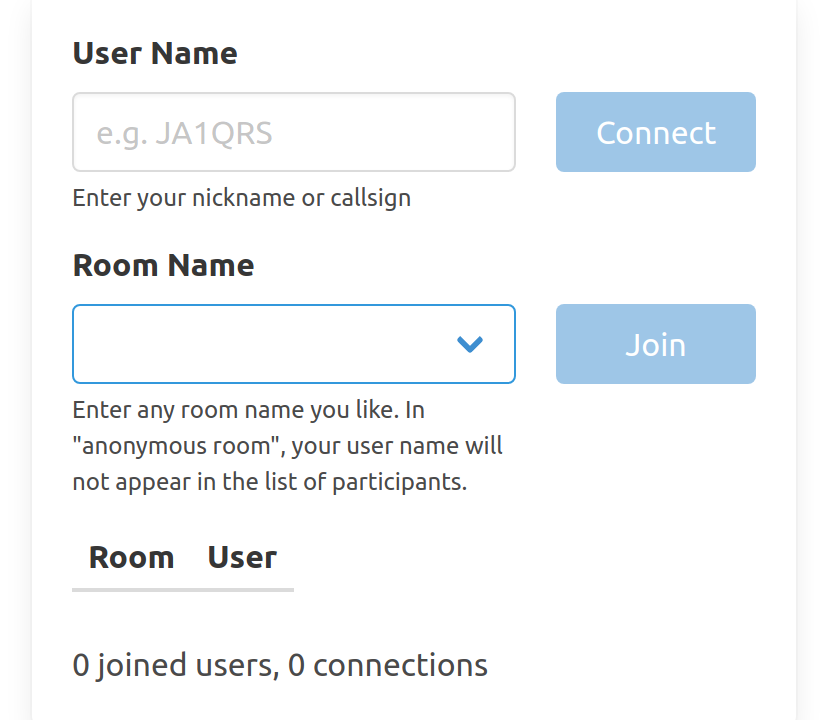はじめに
DitDahChatはインターネット上でモールス通信を楽しめるウェブアプリです。ブラウザが動作する端末であれば、スマートフォン、タブレット、パソコンのいずれでも動作します。
DitDahChatは次のような特徴があります。
- 無料でご利用いただけます
- IDやパスワード等のアカウント情報の登録はありません
- 無線従事者免許、無線局免許は不要です
- 電鍵を接続できます
DitDahChatは次のような方にもおすすめです。
- 免許を取得する前にモールス通信を試してみたい方
- 実際に無線で交信する前に練習したい方
- 様々な理由で無線機やアンテナを設置できないが、モールス通信を楽しみたい方
はじめは聴取(ワッチ)のみでも構いませんので、ぜひルームに入って交信を聞いてみてください。
DitDahChatが利用しているサービス
本ウェブアプリの作成には、次のサービスを利用しています。
- SkyWay https://webrtc.ecl.ntt.com/
注意事項
- DitDahChatは無保証です。このウェブアプリの利用によって利用者の方へ何らかの損害が生じたとしても、開発者は一切の責任を負いません。
- 接続すると通信が発生します。通信量にご注意ください。
- このウェブアプリはSkywayのCommunity Editionという無料版を利用しています。無料版で許された通信量の上限に達した場合、本サービスは利用できなくなります。
- このウェブアプリは事前の予告なくサービスを停止することがあります。
交信を始めるまでの手順
DitDahChatで交信を開始するまでの手順は以下の通りです。
- DitDahChatに接続
- ルームに入室
- 交信開始
DitDahChatに接続する
DitDahChatには次のURLからアクセスします。
https://ditdah.jp/ditdah-chat/ ditdah.jp
DitDahChatにアクセスすると次のような画面が表示されます。この時点ではまだDitDahChatのサービスには接続していません。

DitDahChatのサービスに接続するには、「User Name」フィールドにニックネームやコールサイン等のお好みの名前を入力して「Connect」ボタンを押してください。
ここで入力する「User Name」はルームに入室したときに参加者として表示されます。
「User Name」にはお好みの名前を入力できます。アマチュア無線をされている方はコールサインにする方が多いですが、決まりはありませんので好きな名前を入力してください。
ここでは例として「User Name」に「JI1JDI」と入力して接続してみます。接続すると、次のように表示が変わります。
「Connect」ボタンが「Disconnect」ボタンに変わり、接続中であることを示すためにボタンが赤色に変わります。
上図の一番下には「0 joined users, 1 connections」と表示されています。これはルームに入室しているユーザーが0人、接続中のユーザーが1人であることを示しています。
ルームに入室する
交信を始めたいときはルームに入室します。同じルームに入室しているユーザー同士で交信することができます。すでにあるルームに入室したいときは、ドロップダウンリストからルーム名を選択します。新しいルームを作成したいときは、入力フィールドにお好きな名前を入力してください。
次の3つのルームがあらかじめ用意されています。「anonymous room」(匿名ルーム)は入室しても他のユーザーにはあなたのユーザー名が表示されません。
- anonymous room
- room-1
- room-2
ルーム名を入力または選択したら「Join」ボタンを押してルームに入室します。ルームに入室すると次の図のように「Join」ボタンが「Leave」ボタンに変わり、ルームに入室していることを示すためにボタンが赤色に変わります。
ルームに入室すると、ルーム一覧にユーザー名が表示されます。
上図の一番下には「1 joined users, 1 connections」と表示されています。これはルームに入室しているユーザーが1人、接続中のユーザーが1人であることを示しています。
ルームに接続すると、次の図のように「KEY」ボタンが赤色に変わります。この状態で打鍵すると信号がインターネット上に送出されます。
交信をはじめる
同じルームに入室しているユーザーとモールス符号で交信することができます。
モールス符号を送出するには、次の方法があります。
- 画面上の「KEY」ボタンをクリックまたはタップする
- キーボードの上下矢印キーを押す
- パソコンに接続した電鍵を操作する
交信を終了する
交信を終了するには、「Leave」ボタンを押してルームから退室するか、「Disconnect」ボタンを押してDitDahChatを終了します。
電鍵の接続
DitDahChatに電鍵を接続するには、次の方法があります。
- シリアル接続
- マウスを改造してマイクロスイッチに接続
シリアル接続
お使いのブラウザがChromeの場合、パソコンのシリアルインタフェースに電鍵を接続できます。シリアルインタフェースがない機種の場合、USB-シリアル変換ケーブルを利用して接続してください。
DitDahChatはシリアルインタフェースの2つのピン、DTRとDSRをスイッチとして使用します。2つのピンを短絡すると信号が送出され、切断すると信号の送出が停止します。
DB-9オスコネクタの場合は、次の図の黒丸の位置にあるピンを使用します。
⚪⚪⚪⚫⚪ ⚫⚪⚪⚪
シリアル経由で接続した電鍵を使用するには、「Use an external key」スイッチをオンにしてください。シリアルポートを選択するダイアログが表示されるので、お使いの電鍵が接続されたシリアルポートを選択してください。
マウスを改造してマイクロスイッチに接続
マウスを分解し、左ボタンのマイクロスイッチに電鍵を接続します。 マウスポインタを「KEY」ボタンに合わせて電鍵を操作します。
連絡先
ご意見、ご感想、障害報告などありましたら、次の連絡先までお願いします。
- 「jarl.com」のメールアドレス
- https://twitter.com/ji1jdi